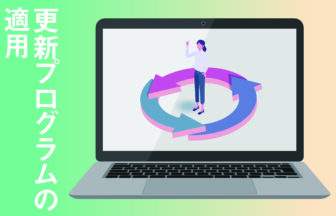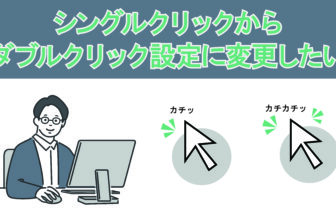デスクトップのプレビューを有効にすると、タスクバー右端[デスクトップの表示]にマウスカーソルを合わせたときに、デスクトップ上のすべてのウィンドウが透明化して、隠れたウィンドウの位置も確認できるようになります。
タスクバーの何もないところで右クリックして、[タスクバーの設定]をクリックします。
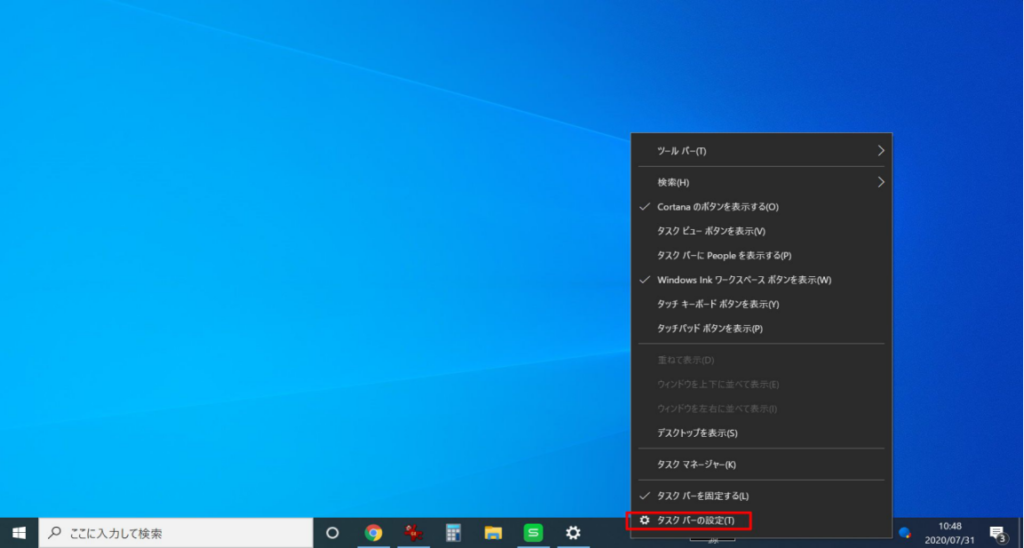
[タスクバーの端にある[デスクトップの表示]ボタンにマウスカーソルを置いたときに、プレビューを使用してデスクトップをプレビューする]をクリックしてオンにします。
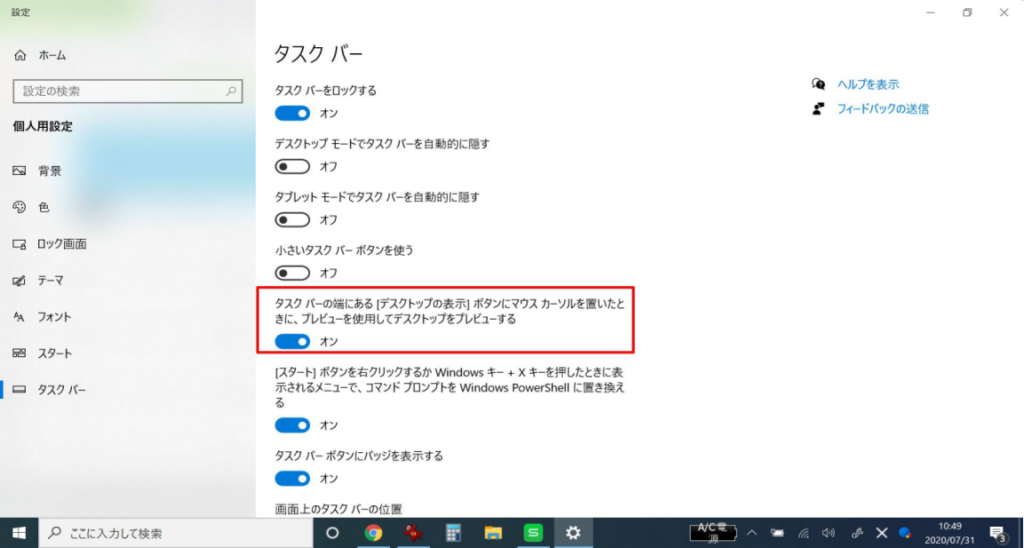
タスクバー右端にカーソルを合わせると、デスクトップのすべてのウィンドウが透明化されます。
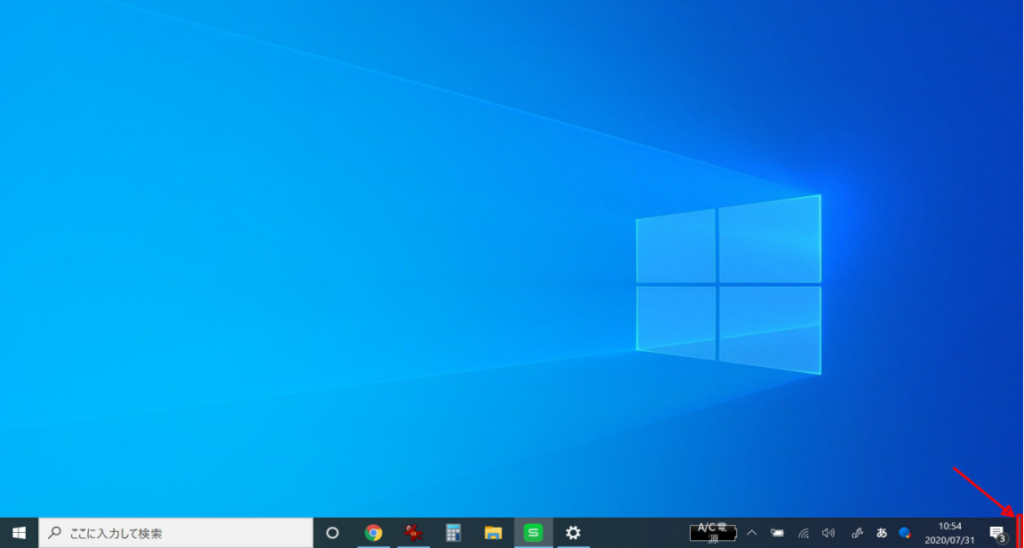
※マルチモニターを使用している場合は、メインモニターのみプレビュー機能を利用できます。